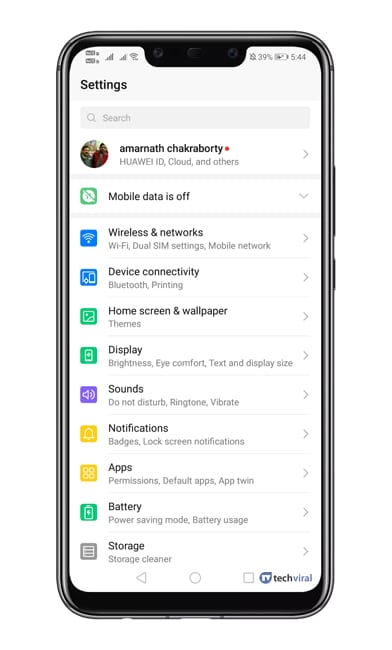Soyons réalistes : les publicités sont quelque chose que nous détestons tous. Les publicités non seulement nous agacent, mais gâchent également notre expérience de visionnage de vidéos ou de navigation sur le Web. De plus, si votre téléphone contient un logiciel publicitaire, cela peut affecter la durée de vie et les performances de la batterie.
En bloquant les publicités à l’échelle du système, le rooting semble être une option, mais les utilisateurs rootent rarement leurs appareils. En outre, le root comporte des risques tels que le blocage du téléphone, des problèmes de sécurité, etc.
Et si je vous disais que vous pouvez supprimer les publicités de votre Android sans obtenir un accès root ? Ceci est possible avec le DNS privé Option Android. Google a déjà introduit une nouvelle fonctionnalité connue sous le nom de « DNS privé » ou DNS sur TLS dans Android Pie.
Pour ceux qui ne le savent pas, il s’agit d’une fonctionnalité qui permet aux utilisateurs de modifier ou de se connecter facilement à différents DNS sur Android. L’option DNS privé d’Android Pie permettra aux utilisateurs de configurer n’importe quel serveur DNS particulier pour les réseaux WiFi et mobiles en un seul endroit au lieu de les modifier un par un. Donc, pour bloquer les publicités sur Android, vous devez passer au DNS Adguard.
Table of Contents
Qu’est-ce qu’Adguard DNS ?
Selon le site officiel, AdGuard DNS est un moyen infaillible de bloquer les publicités Internet qui ne nécessitent pas l’installation d’applications. C’est gratuit et compatible avec tous les appareils. La clé d’AdGuard DNS est que vous bénéficiez d’un blocage des publicités sans racine à l’échelle du système sur les appareils Android.
Cela signifie que vous n’avez plus besoin de rooter votre appareil ou de jouer avec les indicateurs Chrome pour désactiver les publicités sur Android. Ainsi dans cet article, nous partagerons une méthode de travail qui vous aidera bloquer les publicités en utilisant un DNS privé sur Android.
Étapes pour bloquer les publicités sur Android à l’aide d’un DNS privé
Assurez-vous que votre téléphone exécute Android 9 Pie ou une version ultérieure. Si vous utilisez Pie, suivez quelques étapes simples ci-dessous.
1. Tout d’abord, ouvrez le tiroir de l’application Android et appuyez sur Paramètres.
2. Dans l’onglet Paramètres, vous devez sélectionner Réseau et Internet o Sans fil et réseaux.
3. Sous Paramètres réseau et Internet, sélectionnez DNS privé.

4. Maintenant, vous devez sélectionner l’option. Configurer un DNS privé.
5. Sous le nom d’hôte, tapez 'dns.adguard.com'

6. Enregistrez les paramètres et ouvrez le navigateur Google Chrome.
7. Dans la barre d’URL, saisissez "Chrome://flags" et appuyez sur Entrée.

8. Recherchez maintenant « DNS » et désactivez le DNS asynchrone option.

9. Maintenant, entrez "chrome://net-internals" la barre d’URL et appuyez sur Entrée.

10. Sélectionnez l’onglet DNS et appuyez sur le bouton vider le cache option.

C’est tout! Tu es prêt! Maintenant, redémarrez votre navigateur Chrome pour appliquer les modifications.
Le meilleur DNS pour bloquer les publicités sur Android
Comme Adguard DNS, il existe de nombreux autres fournisseurs DNS pour la confidentialité. Vous pouvez également utiliser d’autres DNS pour bloquer les publicités sur votre Android. Ci-dessous, nous en avons répertorié quelques-uns Meilleur DNS pour le blocage AD sur Android téléphones intelligents.
1. LibreDNS

LibreDNS est un fournisseur DNS public répertorié qui bloque les publicités et contourne certaines restrictions. C’est un excellent serveur DNS si vous souhaitez plus de sécurité lors de la navigation sur l’application.
Configurer LibreDNS pour bloquer les publicités sur Android est assez simple. Suivez les étapes que nous avons partagées ci-dessus et configurez noads.libredns.gr dans le champ Configurer le DNS privé.
2. Contrôle D

Control D est un autre excellent fournisseur DNS public de la liste qui vise à empêcher les publicités, les logiciels malveillants et les trackers d’accéder à votre smartphone ou ordinateur.
Il dispose de serveurs DNS dédiés pour le blocage des publicités et des trackers, le déblocage des réseaux sociaux, le filtrage de contenu, etc. Si vous souhaitez bloquer les publicités, ajoutez p2.freedns.controld.com à vos paramètres DNS privés.
3. SuivantDNS

NextDNS vise à protéger votre appareil contre tous les types de menaces de sécurité Web. Il peut bloquer les sites Web malveillants, bloquer les publicités et les trackers, filtrer le contenu, etc.
NextDNS Private DNS est même capable de bloquer les logiciels malveillants et les attaques de phishing, le cryptojacking, etc. Cependant, pour obtenir l’adresse de votre serveur DNS, vous devez créer un compte et configurer ses paramètres.
Une fois cela fait, vous devez télécharger l’application NextDNS puis la configurer pour activer le serveur DNS.
Voici quelques-uns des meilleurs DNS pour bloquer les publicités sur Android. Assurez-vous de les utiliser pour supprimer les publicités des pages Web, des applications et des jeux sur votre smartphone Android.
D’autres moyens de bloquer les publicités sur Android ?
En plus de configurer un DNS privé pour bloquer les publicités sur Android, vous pouvez utiliser un navigateur Web doté d’une fonction de blocage des publicités.
De nos jours, la plupart des navigateurs Android comme Opera, Microsoft Edge, Brave Browser, Firefox Focus, etc. Ils disposent d’une fonction de blocage des publicités qui détecte et bloque automatiquement les publicités des pages Web.
Nous avons déjà partagé une liste de Les meilleurs navigateurs Adblock pour Android.. Assurez-vous de lire ce guide et de choisir le navigateur Web qui correspond à vos besoins.
Adguard DNS ne bloquera pas toutes les publicités, mais il bloquera les plus ennuyeuses. La méthode partagée ci-dessus supprimerait les publicités de toutes les pages Web. J’espère que cet article vous a aidé! Veuillez également le partager avec vos amis. Si vous avez des questions, faites-le nous savoir dans la zone de commentaires ci-dessous.